Escenario:
Los archivos que cargamos tradicionalmente pueden incluir varios documentos que deben archivarse en distintos archivadores. ¿Cómo podemos dividir los documentos en lugar de tener que descomprimir/descomprimir todo el archivo?
Solución:
Consulte la siguiente guía para dividir un documento;
1. En la bandeja de documentos, haga doble clic en el archivo que desea dividir. Esto abrirá el archivo en DocuWare Viewer.
2. Desplácese por el documento utilizando las teclas de flecha de la parte superior del visor hasta que encuentre el punto en el que desea dividir el documento.
3. En la esquina superior derecha del visor aparecerá el icono de división. Haga clic en él para dividir el documento.
Nota: El icono de división estará disponible a partir de la página 2.
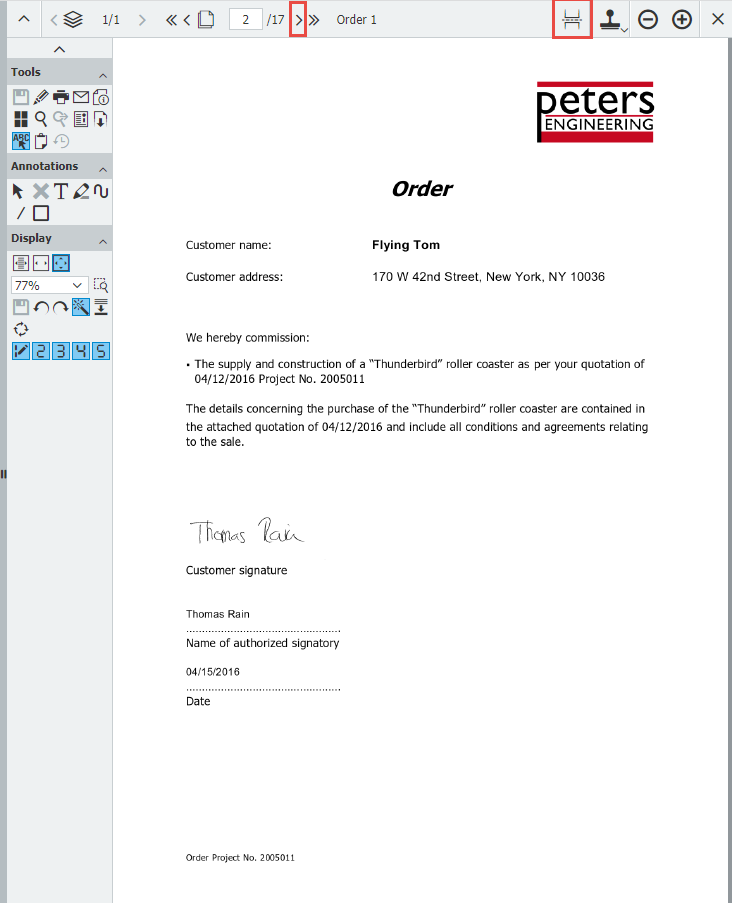
Nota: El icono de división estará disponible a partir de la página 2.
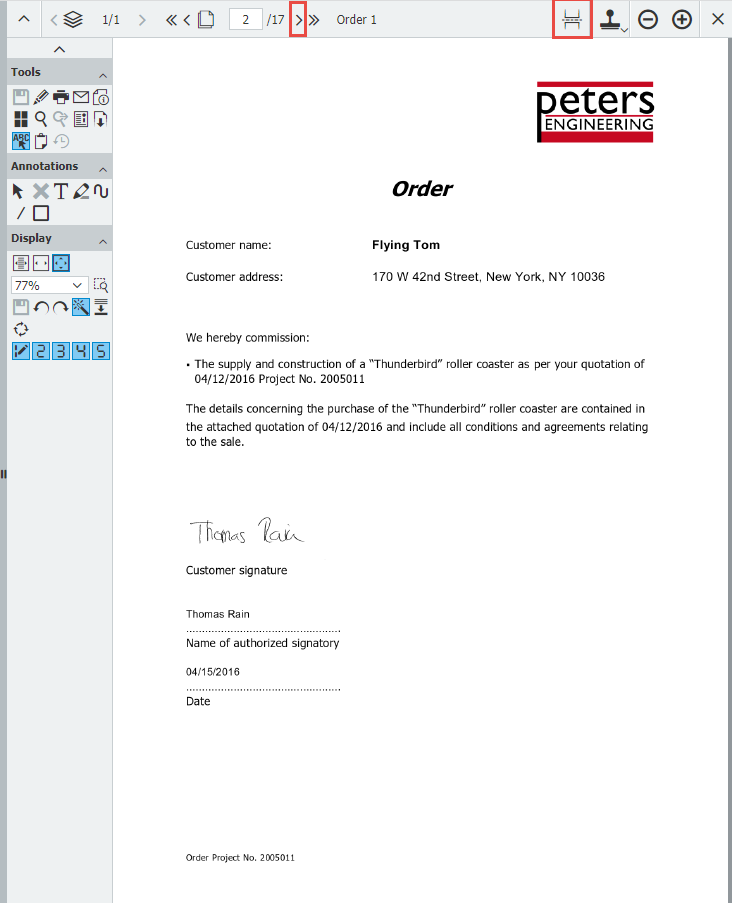
4. Una vez completado, cada sección del archivo se mostrará en la bandeja de documentos.
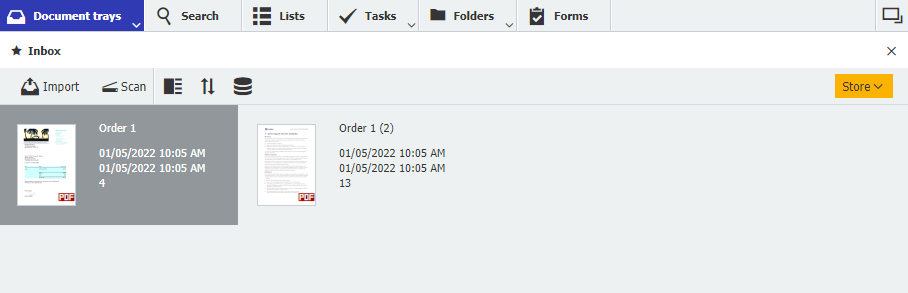
Nota: Los documentos SÓLO pueden dividirse mientras el documento está abierto desde la Bandeja de documentos. Los documentos archivados en Archivadores no pueden dividirse.
KBA es aplicable tanto a organizaciones en la nube como locales.
Tenga en cuenta: Este artículo es una traducción del idioma inglés. La información contenida en este artículo se basa en la(s) versión(es) original(es) del producto(s) en inglés. Puede haber errores menores, como en la gramática utilizada en la versión traducida de nuestros artículos. Si bien no podemos garantizar la exactitud completa de la traducción, en la mayoría de los casos, encontrará que es lo suficientemente informativa. En caso de duda, vuelva a la versión en inglés de este artículo.


